Alterar letras de unidade no Windows certamente tem seus benefícios. Você pode ocultar uma unidade específica de todos os aplicativos em seu computador, evitando assim que esses aplicativos gravem em uma partição específica ou edite a letra da unidade após adicionar um novo HDD ou SSD.

Se você deseja alterar as letras das unidades no Windows 10, veio ao lugar certo. Neste artigo, forneceremos etapas detalhadas sobre como alterar ou remover várias letras de unidade.
Como alterar uma letra de unidade no Windows 10
Existem algumas maneiras diferentes de alterar uma letra de unidade no Windows 10. Abaixo, mostraremos como fazer isso com o Gerenciamento de disco. Esta é a maneira mais direta de aplicar alterações às letras de sua unidade no Windows 10.
- Clique com o botão direito do mouse no botão Iniciar do Windows e escolha a opção Gerenciamento de Disco opção do menu.

- Clique com o botão direito do mouse na unidade para a qual deseja alterar uma letra e escolha Alterar letra de unidade e caminhos do menu.

- Clique Mudar . O Windows agora solicitará que você atribua um novo nome à sua unidade. Você pode escolher entre as letras A-Z restantes no menu.
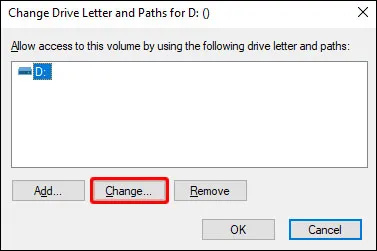
- Clique OK .
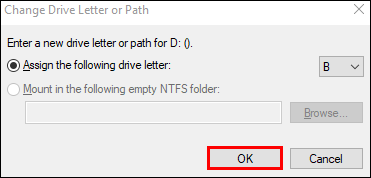
- O Windows informará que os aplicativos armazenados nesta partição podem não funcionar corretamente, clique em Sim .
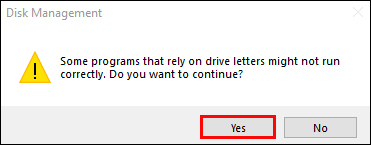
Agora você alterou com sucesso uma letra de unidade no Windows 10.
Como alterar a letra da unidade no Windows 10 usando o prompt de comando
Outra maneira de alterar as letras das unidades no Windows 10 é usando o Prompt de Comando. Este processo é relativamente simples:
- Verifique se você está executando seu PC no modo Admin.
- Abra o prompt de comando. Você pode fazer isso digitando “Prompt de comando” na caixa de pesquisa e abrindo o aplicativo.
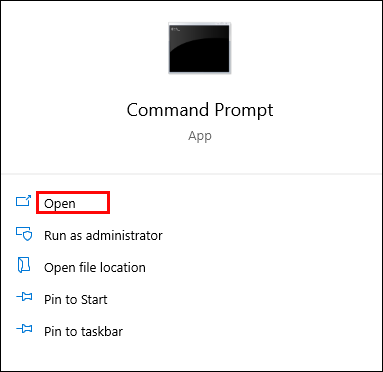
- Depois de entrar, digite ' diskpart ” e bateu Digitar .
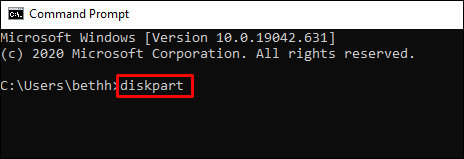
- Modelo ' volume da lista ” para obter uma lista de todos os volumes disponíveis no seu PC.
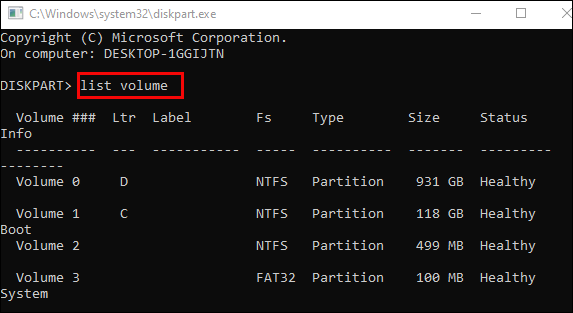
- Veja a saída ###. Verifique o número do volume da unidade cuja letra você deseja alterar.
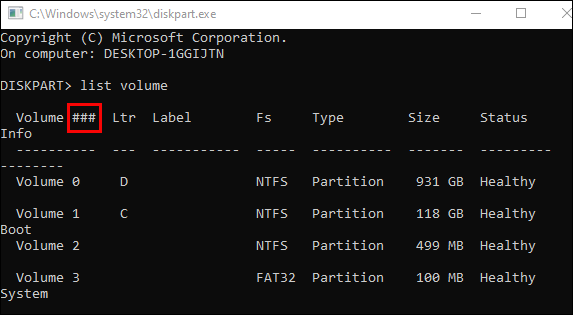
- Para selecionar a unidade, digite este comando: “ selecione o volume [NÚMERO ].” Em seguida, substitua [NÚMERO] pelo número do volume em que sua unidade está localizada.
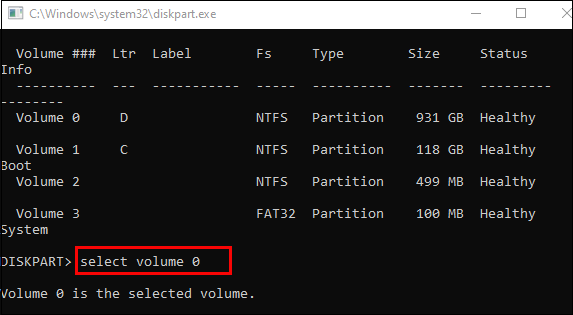
- Para alterar a letra da unidade, execute este comando: “ atribuir letra=[X ].” Em seguida, substitua [X] pela letra que deseja atribuir à sua unidade.
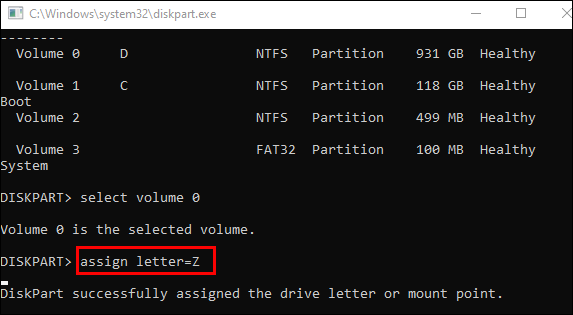
Agora você alterou a letra da unidade no Windows 10.
Como remover uma letra de unidade no Windows 10
Se você deseja remover uma letra de unidade no Windows 10, pode fazê-lo no Desk Management. Apenas siga estes simples passos:
- Clique com o botão direito do mouse no botão Iniciar do Windows e escolha Gerenciamento de Disco do menu.

- Clique com o botão direito do mouse na unidade da qual deseja remover uma letra e escolha Alterar letra de unidade e caminhos do menu.

- Clique Remover na caixa de diálogo. O Windows agora avisará que as pastas que dependem dessa partição podem não funcionar corretamente.
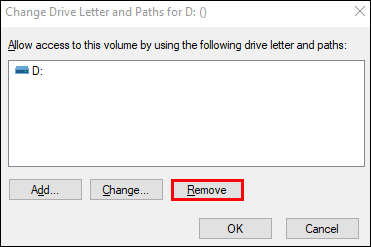
- Clique OK para confirmar a operação.
Agora você removeu com sucesso uma letra de unidade no Windows 10. Depois de remover uma letra de unidade, você não poderá mais vê-la em seu Explorador de Arquivos. Além disso, para remover uma carta, você deve entrar como administrador.
Como alterar uma letra de unidade de rede no Windows 10
Alterar uma letra de unidade de rede no Windows é um processo bastante simples. Basta seguir estas etapas e você estará pronto para ir:
como salvar mensagens de texto em e-mail
- Vou ao este pc seção do Explorador de Arquivos.
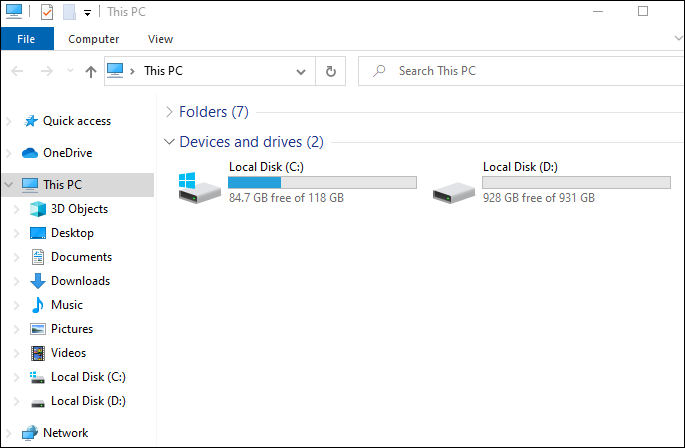
- Na parte superior do menu da faixa de opções, clique em Mapear unidade de rede .
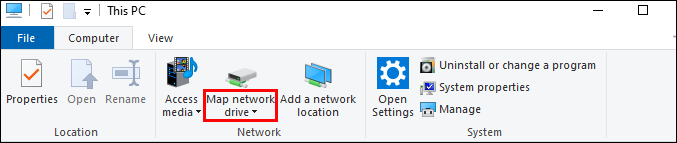
- Um menu suspenso aparecerá, escolha o Mapear unidade de rede opção.
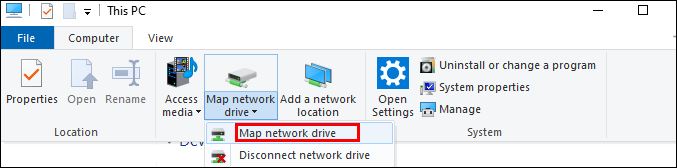
- Uma nova janela será aberta solicitando que você escolha uma letra de unidade para sua pasta de rede. Vá em frente e escolha uma nova letra.
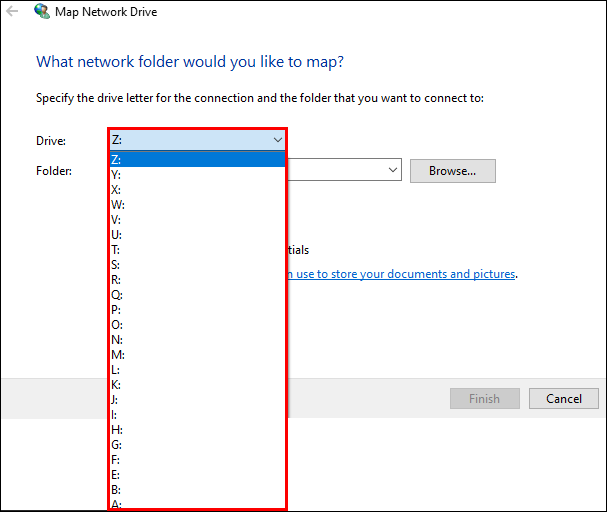
- Digite o endereço completo do seu compartilhamento de rede na caixa rotulada Pasta . Você também pode procurá-lo.
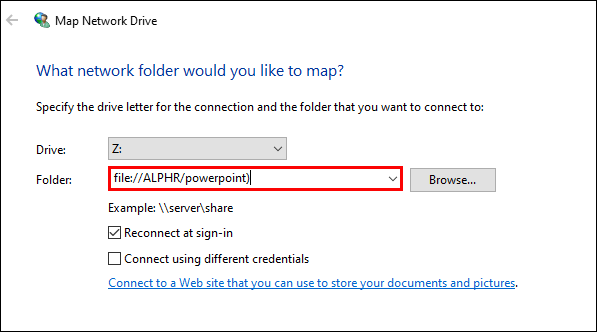
- Clique Terminar .
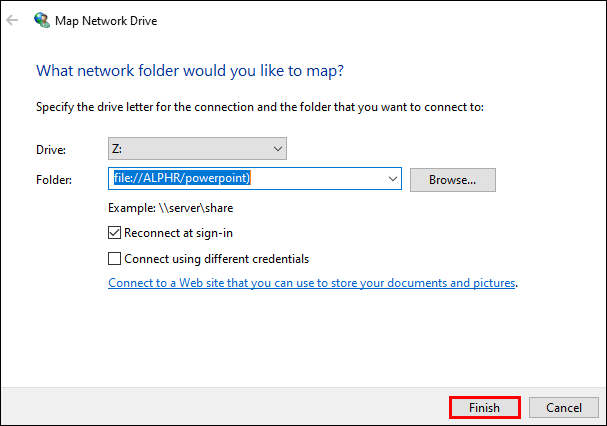
Etapas adicionais se você receber uma mensagem de erro:
- Vá para o Painel de Controle.
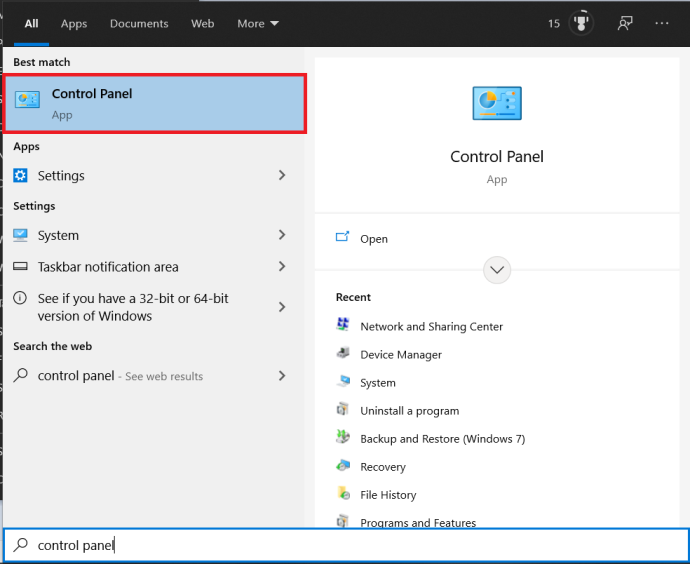
- Em seguida, selecione Rede e Internet .
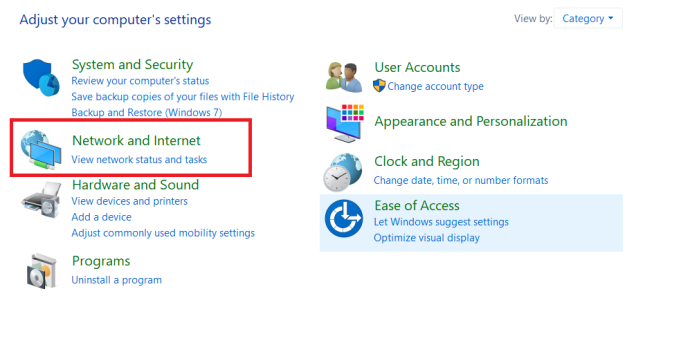
- Clique em Centro de Rede e Compartilhamento .
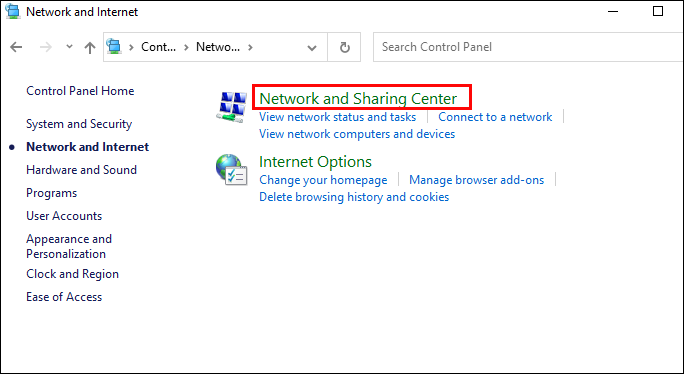
- Agora, escolha o Alterar configurações avançadas de compartilhamento opção do lado direito.
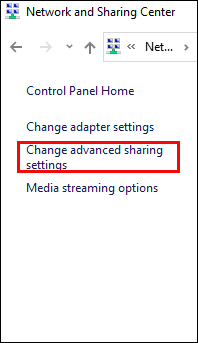
- Clique em Ative a descoberta de rede .
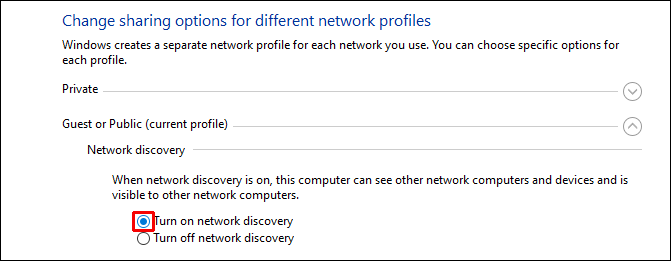
- Salve suas alterações.
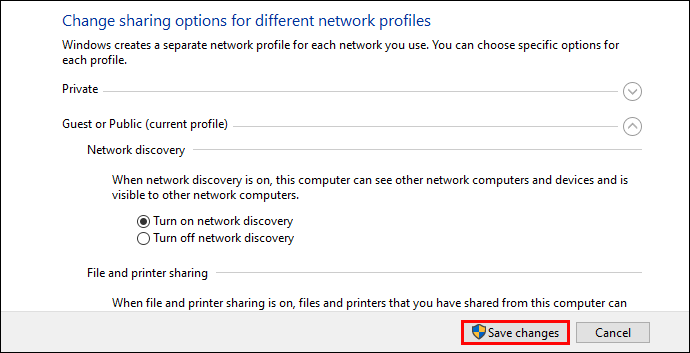
Agora você verá seu compartilhamento de rede no este pc tela.
Como alterar uma letra de unidade USB no Windows 10
Você pode querer alterar a letra de uma unidade USB no Windows 10 se o Windows Explorer não reconhecer o disco rígido externo. Por este ou qualquer outro motivo, basta siga os passos simples mostrados acima para um HDD/SSD para alterar a letra da unidade USB.
Como alterar a letra da unidade de DVD no Windows 10
A alteração da letra da unidade de DVD no Windows 10 pode ser feita facilmente por meio do Gerenciamento de disco. Apenas siga os passos mostrados acima para alterar também a letra da unidade de DVD.
Agora você alterou com sucesso a letra da unidade de DVD no Windows 10.
Como alterar a letra da unidade de recuperação no Windows 10
Alterar sua unidade de recuperação levará apenas alguns segundos. Assim como antes, siga as instruções mostradas anteriormente para alterar rapidamente a letra da unidade de recuperação.
Como alterar a letra da unidade de inicialização no Windows 10
Infelizmente, não é possível alterar a letra da unidade de inicialização no Windows por meio do Desk Management.
Recomendamos apenas trocar sua unidade de inicialização em caso de emergência. Caso contrário, você não deve fazer nenhuma alteração em sua unidade de inicialização. Se você der um passo errado, talvez não consiga executar seu sistema corretamente. Por esse motivo, siga cuidadosamente as etapas que fornecemos. Você também deve fazer um backup do sistema antes de prosseguir.
como jogar multijogador no minecraft pc
Abaixo, explicaremos como trocar as letras das unidades C e D. Para atribuir outra letra à sua unidade C, você deve renomear o valor \DosDevice\letter: para outra letra que ainda não esteja em uso.
Além disso, antes de mexer no Registro, é uma boa ideia criar uma cópia do Registro antes de editá-lo.
- Começe a digitar ' editor de registro ” na barra de pesquisa e abra-o.
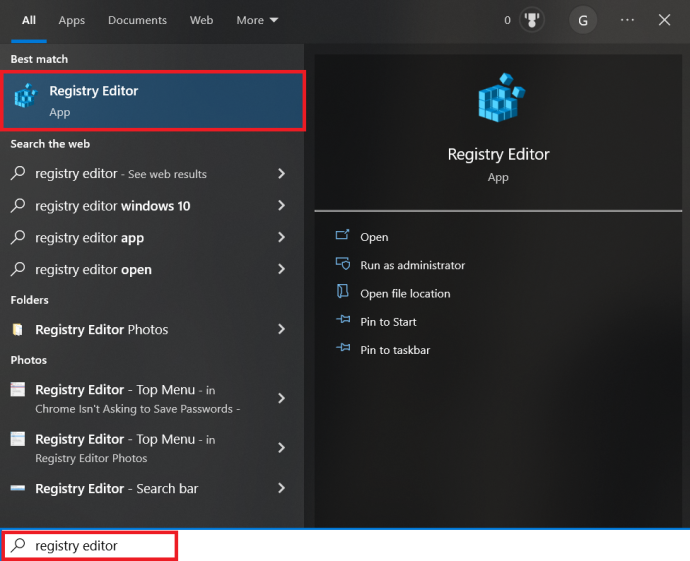
- Agora, navegue até:
HKEY_LOCAL_MACHINE\SYSTEM\MountedDevices.
- Clique em Dispositivos Montados .
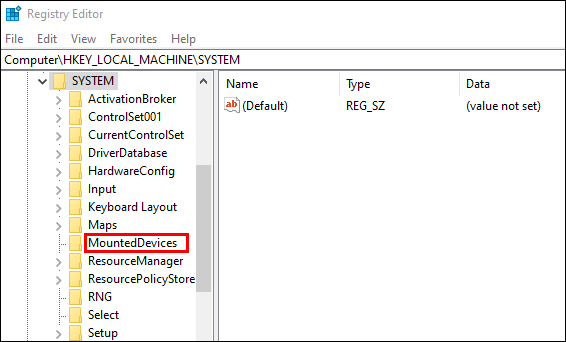
- Dirija-se ao Segurança menu e clique em Permissões .
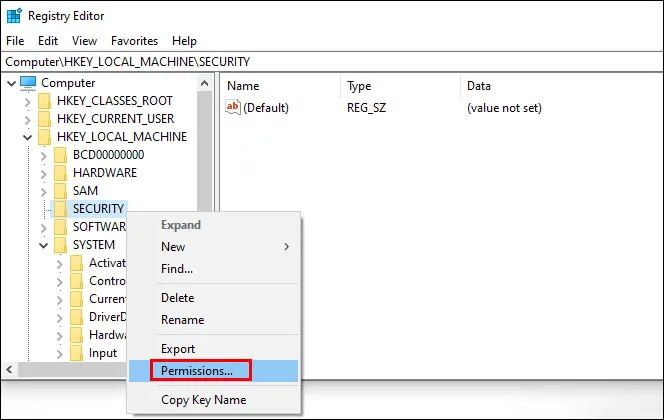
- Verifique se você tem controle total como administrador.
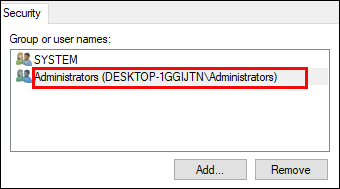
- Feche o Editor do Registro, aguarde alguns segundos e abra-o novamente.
- Novamente, navegue até
HKEY_LOCAL_MACHINE\SYSTEM\MountedDevices.
- Procure a nova letra da sua unidade. Encontre \DosDevice\C: e clique com o botão direito nele.
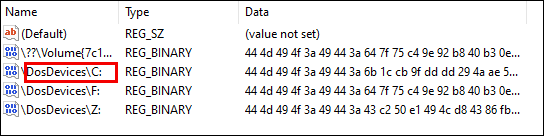
- Clique Renomear .
- Renomeie o arquivo para uma nova letra de unidade \DosDevices\Z:. Isso esvaziará sua partição C.
- Localize a unidade cuja letra você deseja alterar. Encontre \DosDevice\D:. Clique com o botão direito nele e clique Renomear .
- Altere o nome para a nova letra de unidade \DosDevice\C:.
- Escolha o valor apropriado para \DosDevices\Z: e clique Renomear .
- Altere o nome para \DosDevices\D:.
- Feche o Regedit e abra-o novamente.
- Altere as configurações de permissão do administrador para Somente leitura .
- Reinicie o seu PC.
Agora você alterou com sucesso a letra da unidade de inicialização no Windows 10.
Perguntas frequentes adicionais
É seguro alterar as letras da unidade?
Alterar letras de unidade não é um problema em si. Mas se o seu computador precisar executar um arquivo gravado nessa mesma unidade, você poderá ter um problema. Não é por qualquer motivo que o Windows avisa antes de alterar a letra de uma unidade.
qual é o comando para manter o estoque no minecraft pc
Geralmente, não é recomendável alterar as letras das unidades, a menos que isso ajude a resolver um problema específico. Por exemplo, se o seu Windows Explorer não reconhecer um dispositivo externo em um determinado driver, não há problema em alterar seu nome.
Existem algumas unidades nas quais você pode alterar as letras sem consequências. Por exemplo, para uma partição que contém arquivos que você raramente usa. Além disso, você pode alterar a letra de uma unidade externa sem problemas.
Alterar letras de unidade no Windows 10
Neste artigo, fornecemos algumas dicas úteis sobre como alterar as letras das unidades no Windows 10. Lembre-se de fazer isso apenas se for estritamente necessário, pois pode fazer com que alguns aplicativos do seu computador não sejam executados corretamente.
Você já teve que alterar suas letras de unidade por um motivo específico? Você encontrou algum problema? Compartilhe suas experiências na seção de comentários abaixo.









